
Wie richte ich das Front-Audio in Win10 ein, wenn kein Ton zu hören ist? Computer sind die am häufigsten verwendeten Werkzeuge in unserem täglichen Leben. Wir können nicht auf Computer zum Lernen und zur Unterhaltung verzichten. Einige Freunde berichteten, dass sie kürzlich bei der Verwendung des Computers festgestellt hätten, dass beim Ansehen von Videos kein Ton zu hören sei, was sehr unbequem sei. Sie wollten fragen, wie dieses Problem gelöst werden könne. Der Editor unten hat die Schritte zum Einrichten des Front-Audios ohne Ton in Win10 zusammengestellt. Wenn Sie interessiert sind, folgen Sie dem Editor, um unten zu lesen!
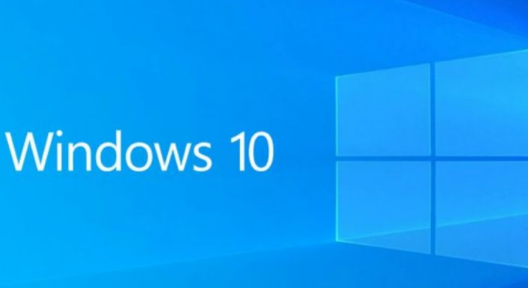
1 Geben Sie „Systemsteuerung“ in das Suchfeld ein und klicken Sie im Popup-Feld auf „Systemsteuerung“, wie im Bild gezeigt.
2. Stellen Sie den Anzeigemodus auf große Symbole ein und klicken Sie auf Realtek High Definition Audio Manager, wie im Bild gezeigt.
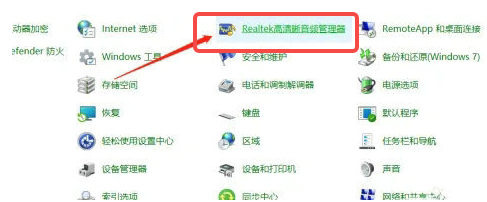
3. Öffnen Sie die Buchseneinstellungen, aktivieren Sie das Kontrollkästchen, um die Buchsenerkennung an der Vorderseite zu deaktivieren, und klicken Sie auf OK, wie im Bild gezeigt.
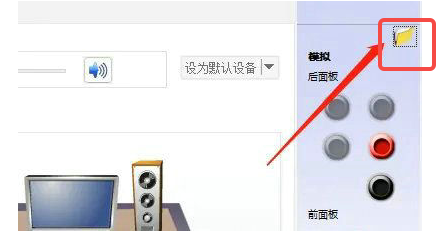
Das Obige ist der gesamte Inhalt von [So richten Sie Win10-Front-Audio ohne Ton ein – Schritte zur Einstellung von Win10-Front-Audio ohne Ton], weitere spannende Tutorials finden Sie auf dieser Website!
Das obige ist der detaillierte Inhalt vonSo richten Sie Win10 Front-Audio ohne Ton ein. Für weitere Informationen folgen Sie bitte anderen verwandten Artikeln auf der PHP chinesischen Website!
 Was ist das Dateiformat von mkv?
Was ist das Dateiformat von mkv?
 Verwendung von Kordelzug
Verwendung von Kordelzug
 Ist Java Front-End oder Back-End?
Ist Java Front-End oder Back-End?
 Was ist los mit meinem Mobiltelefon, das telefonieren, aber nicht im Internet surfen kann?
Was ist los mit meinem Mobiltelefon, das telefonieren, aber nicht im Internet surfen kann?
 Gründe, warum Excel-Tabelle nicht geöffnet werden kann
Gründe, warum Excel-Tabelle nicht geöffnet werden kann
 So richten Sie einen sicheren VPS ein
So richten Sie einen sicheren VPS ein
 So fügen Sie ein Video in HTML ein
So fügen Sie ein Video in HTML ein
 Win10-Upgrade-Patch-Methode
Win10-Upgrade-Patch-Methode




